近期,大家的关注点应该都是放在小米SU7了吧?不管是爱车一族,还是不懂车的,打开软件都能被它的消息刷屏~
但今天我们不聊车,来聊一下小米手机的实用技巧!尤其是小米手机的截屏系技巧~有人说:你知道的手机截屏方式越多,代表你对手机越熟悉!
本期,小编给大家盘点了9种小米手机的截屏技巧,希望大家喜欢哦!赶紧往下看吧!
01控制中心快捷开关截屏
打开手机,下拉进入控制中心—点击将‘截屏’添加到常用开关方便用户使用!
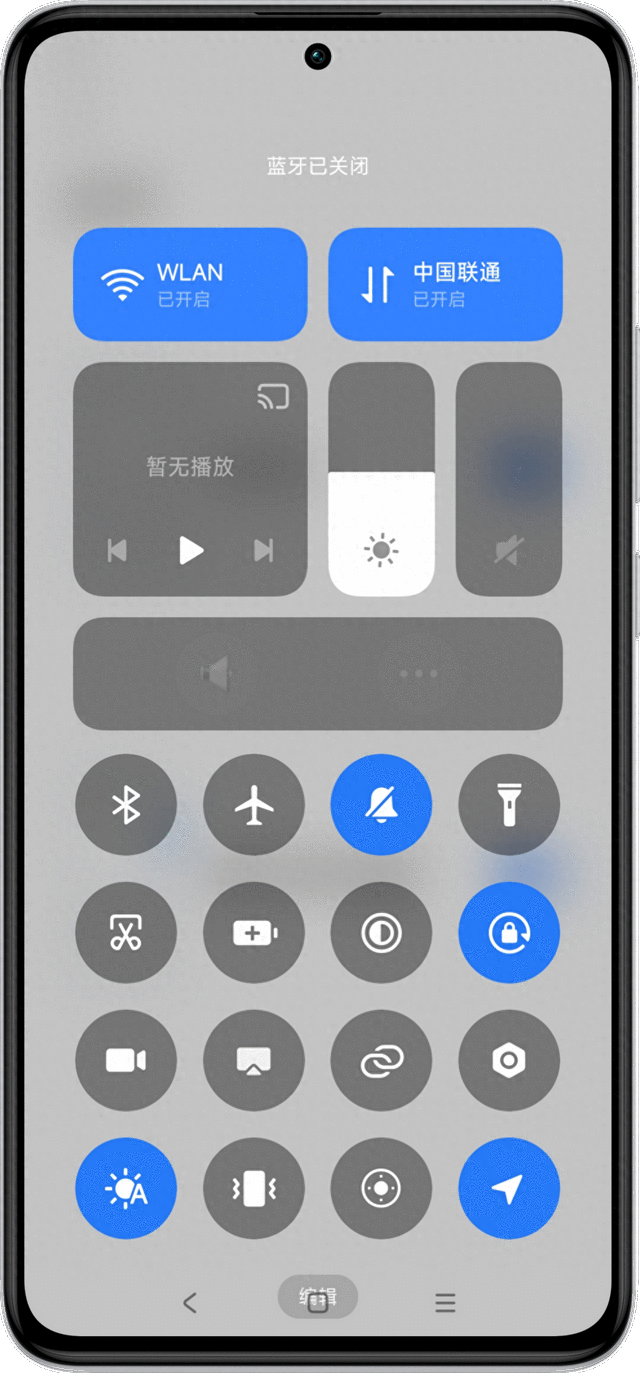
在任意界面,右侧下拉进入控制中心页面,选择【截屏图标】,就能对当前页面进行截屏啦~
02小爱同学语音截屏
小爱同学这个智能语音助手,不仅能回答你的问题,还能帮你完成各种操作,比如截屏~
![]()
只要对手机说出‘小爱同学,截屏’,它就会执行你的指令、快速完成截屏操作哦!
03三指下滑截屏
这是我们常用的截屏方式,在手机设置中,开启截屏快捷手势,就能使用了!
![]()
任意界面,三指下滑就能完成屏幕截图!
04同时按音量下键+电源键截屏
这个方式,适用于所有型号的小米手机哦~
![]()
只要在任意界面,同时按下【音量下键+电源键】,就能快速截取当前界面内容。
05游戏工具箱截屏
作为一名游戏发烧友,怎么能不知道游戏工具箱的截屏功能呢?当你在游戏中创下辉煌战绩或的高光时刻,难道不想截屏保存分享嘛?
只需轻轻一滑,打开侧边游戏工具箱、点击‘截屏’工具,就能瞬间截取高光时刻。
![]()
这种截屏方式,需要提前设置自动开启游戏工具箱;这样一来,就能随时待命捕捉精彩瞬间啦~
06悬浮球截屏
这个截屏方式,需要你在手机设置的‘更多设置’中,开启【悬浮球】功能。
![]()
它就像是一个随叫随到的小助手一样,当你需要截屏时,只要在侧边滑出悬浮球、选择截屏工具即可。
![]()
而且还可以根据自己的习惯,对悬浮球进行自定义设置哦~
07带壳截屏
带壳截屏,就是截屏页面会带有整个手机的边框,就像是一部手机呈现在我们眼前!
![]()
另外带壳截屏的保存格式时PNG透明格式哦~壳目前还不支持自定义设置哦!
08区域截屏
区域截屏,适用于截取手机屏幕上的部分内容的情况。
设置步骤:系统设置—更多设置—快捷手势—区域截屏—开启三指长按区域截屏。
![]()
在任意界面三指长按后,可选择矩形、自由、椭圆的方式,框选需要截屏的内容!
09长截屏
普通截屏后,还可以选择长截屏哦~会自动滚动至页尾完成长截屏;也可手动结束哦~
![]()
这个方式需要注意两点:长截图不支持带壳;界面末尾不支持长截图。
完成截屏后,我们就可以编辑修改、分享啦~如果想要对截屏内容进行翻译、识别等操作,建议试试【智能翻译官】这个手机端翻译工具。
该翻译工具支持识别20+中语种并进行快速、准确翻译;支持语音翻译、拍照翻译、同声传译等功能,操作也非常简单!
打开软件,进入首页点击选择【拍照翻译】功能;从相册中导入需要翻译的截图即可;
![]()
接着设置翻译语种,就能自动识别翻译啦~翻译速度快、质量高!
![]()
好啦,以上就是本期给大家分享的小米手机9种截屏方式的全部内容啦~看看你知道几个?
如果你还有其他截屏技巧,欢迎在下方留言补充哦~
转载此文是出于传递更多信息目的。若来源标注错误或侵犯了您的合法权益,请与本站联系,我们将及时更正、删除、谢谢。
https://www.414w.com/read/302110.html